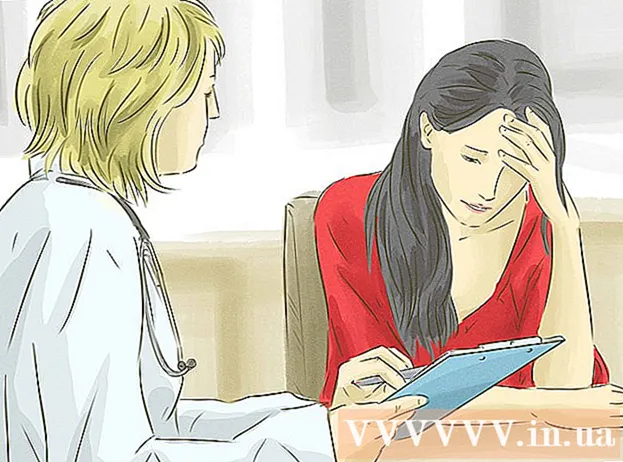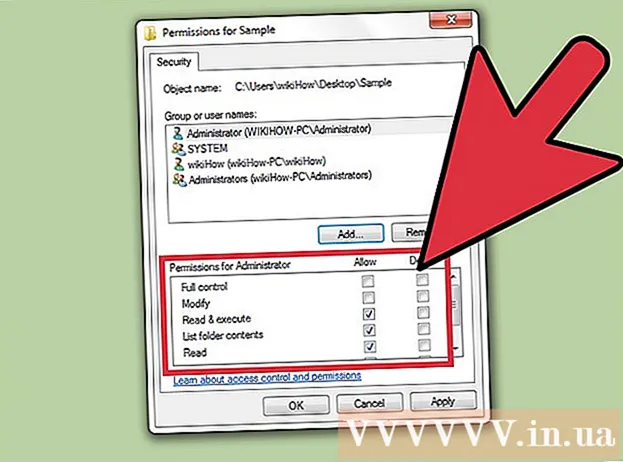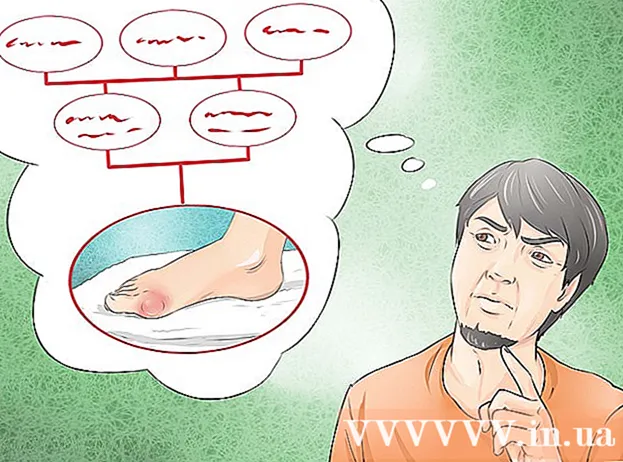రచయిత:
Judy Howell
సృష్టి తేదీ:
2 జూలై 2021
నవీకరణ తేదీ:
1 జూలై 2024

విషయము
పనులను త్వరగా మరియు సమర్ధవంతంగా పూర్తి చేయడానికి విండోస్ కమాండ్ ప్రాంప్ట్ గొప్ప మార్గం. ఇది కంప్యూటింగ్లో చాలా శక్తివంతమైన మరియు తరచుగా పట్టించుకోని సాధనం. కమాండ్ ప్రాంప్ట్ మౌస్ లేని వాతావరణం మరియు కీబోర్డ్ నుండి తమ పనిని చేయడానికి ఇష్టపడే వారికి అనువైనది. ఈ వ్యాసంలో, మీరు కమాండ్ ప్రాంప్ట్ యొక్క ప్రాధమిక వివరణ మరియు కొన్ని ప్రాథమిక పనుల కోసం ఎలా ఉపయోగించాలో పొందుతారు. ఈ ఆర్టికల్ చదివిన తరువాత, మీరు కొంచెం తేలికగా ప్రాథమిక పనుల కోసం కమాండ్ ప్రాంప్ట్ ఉపయోగించగలగాలి.
అడుగు పెట్టడానికి
 విండోస్ కమాండ్ ప్రాంప్ట్ తెరవండి. మీ కంప్యూటర్ ప్రారంభ స్క్రీన్పై క్లిక్ చేసి, శోధన ఫీల్డ్కు వెళ్లండి. "కమాండ్ ప్రాంప్ట్" లేదా "cmd" అని టైప్ చేయండి. కమాండ్ ప్రాంప్ట్ తెరవడానికి శోధన ఫలితాల జాబితాలో కమాండ్ ప్రాంప్ట్ పై రెండుసార్లు క్లిక్ చేయండి. కమాండ్ ప్రాంప్ట్ ఇలా ఉంటుంది: సి: యూజర్లు యూజర్>.
విండోస్ కమాండ్ ప్రాంప్ట్ తెరవండి. మీ కంప్యూటర్ ప్రారంభ స్క్రీన్పై క్లిక్ చేసి, శోధన ఫీల్డ్కు వెళ్లండి. "కమాండ్ ప్రాంప్ట్" లేదా "cmd" అని టైప్ చేయండి. కమాండ్ ప్రాంప్ట్ తెరవడానికి శోధన ఫలితాల జాబితాలో కమాండ్ ప్రాంప్ట్ పై రెండుసార్లు క్లిక్ చేయండి. కమాండ్ ప్రాంప్ట్ ఇలా ఉంటుంది: సి: యూజర్లు యూజర్>.  క్రొత్త డైరెక్టరీని సృష్టించండి. "Mkdir" ఆదేశం పని చేయడానికి కొత్త ఫోల్డర్ లేదా డైరెక్టరీని సృష్టిస్తుంది. ఆదేశం "mkdir డైరెక్టరీ పేరు". పై ఉదాహరణలో, టైప్ చేయడం ద్వారా వికీహో అనే క్రొత్త ఫోల్డర్ సృష్టించబడుతుంది: mkdir వికీహో.
క్రొత్త డైరెక్టరీని సృష్టించండి. "Mkdir" ఆదేశం పని చేయడానికి కొత్త ఫోల్డర్ లేదా డైరెక్టరీని సృష్టిస్తుంది. ఆదేశం "mkdir డైరెక్టరీ పేరు". పై ఉదాహరణలో, టైప్ చేయడం ద్వారా వికీహో అనే క్రొత్త ఫోల్డర్ సృష్టించబడుతుంది: mkdir వికీహో.  ప్రస్తుత వర్కింగ్ డైరెక్టరీని మార్చండి. క్రొత్త డైరెక్టరీకి మార్చడానికి, "cd" ఆదేశాన్ని ఉపయోగించండి (డైరెక్టరీని మార్చండి). ఆదేశం "cd ఫోల్డర్ పేరు". మీరు చూసే ఉదాహరణలో cd వికీహో. ఇప్పుడు ప్రాంప్ట్ ఇలా ఉంది: సి: యూజర్లు యూజర్ వికీహో> పైన చెప్పినట్లు.
ప్రస్తుత వర్కింగ్ డైరెక్టరీని మార్చండి. క్రొత్త డైరెక్టరీకి మార్చడానికి, "cd" ఆదేశాన్ని ఉపయోగించండి (డైరెక్టరీని మార్చండి). ఆదేశం "cd ఫోల్డర్ పేరు". మీరు చూసే ఉదాహరణలో cd వికీహో. ఇప్పుడు ప్రాంప్ట్ ఇలా ఉంది: సి: యూజర్లు యూజర్ వికీహో> పైన చెప్పినట్లు.  డైరెక్టరీలోని విషయాలను తనిఖీ చేయండి. ప్రస్తుత డైరెక్టరీలోని విషయాలను తనిఖీ చేయడానికి dir ఆదేశాన్ని ఉపయోగించండి. టైప్ చేయండి dir మరియు క్రియాశీల డైరెక్టరీ విషయాలను జాబితా చేయడానికి ఎంటర్ నొక్కండి. ఉదాహరణలో, వికీహో డైరెక్టరీ ప్రస్తుతం ఖాళీగా ఉంది.
డైరెక్టరీలోని విషయాలను తనిఖీ చేయండి. ప్రస్తుత డైరెక్టరీలోని విషయాలను తనిఖీ చేయడానికి dir ఆదేశాన్ని ఉపయోగించండి. టైప్ చేయండి dir మరియు క్రియాశీల డైరెక్టరీ విషయాలను జాబితా చేయడానికి ఎంటర్ నొక్కండి. ఉదాహరణలో, వికీహో డైరెక్టరీ ప్రస్తుతం ఖాళీగా ఉంది.  స్క్రీన్ క్లియర్. స్క్రీన్ క్లియర్ చేయడానికి, "cls" ఆదేశాన్ని ఉపయోగించండి. టైప్ చేయండి cls మీరు స్క్రీన్ విషయాలను క్లియర్ చేయాలనుకుంటే ఎంటర్ నొక్కండి. పైన చూపిన విధంగా కమాండ్ ప్రాంప్ట్ మాత్రమే తెరపై ఉంటుంది.
స్క్రీన్ క్లియర్. స్క్రీన్ క్లియర్ చేయడానికి, "cls" ఆదేశాన్ని ఉపయోగించండి. టైప్ చేయండి cls మీరు స్క్రీన్ విషయాలను క్లియర్ చేయాలనుకుంటే ఎంటర్ నొక్కండి. పైన చూపిన విధంగా కమాండ్ ప్రాంప్ట్ మాత్రమే తెరపై ఉంటుంది.  క్రొత్త ఫైల్ను సృష్టించండి. క్రొత్త ఫైల్ను సృష్టించడానికి, "ZERO> filename" అని ఆదేశించండి. టైప్ చేయండి: "ZERO> ఫైల్ పేరు" అని టైప్ చేసి, క్రొత్త ఖాళీ ఫైల్ను సృష్టించడానికి ఎంటర్ నొక్కండి. పై ఉదాహరణలో ఉన్నట్లుగా, టైప్ చేయండి ZERO> newFile అని టైప్ చేయండి.
క్రొత్త ఫైల్ను సృష్టించండి. క్రొత్త ఫైల్ను సృష్టించడానికి, "ZERO> filename" అని ఆదేశించండి. టైప్ చేయండి: "ZERO> ఫైల్ పేరు" అని టైప్ చేసి, క్రొత్త ఖాళీ ఫైల్ను సృష్టించడానికి ఎంటర్ నొక్కండి. పై ఉదాహరణలో ఉన్నట్లుగా, టైప్ చేయండి ZERO> newFile అని టైప్ చేయండి.  దీనికి మరో క్రొత్త ఫైల్ను జోడించండి. మరొక క్రొత్త ఫైల్ను సృష్టించడానికి 5 వ దశను పునరావృతం చేయండి. ఈ ఫైల్ను న్యూఫైల్ 1 అంటారు. అప్పగించినది: ZERO> newFile1 అని టైప్ చేయండి.
దీనికి మరో క్రొత్త ఫైల్ను జోడించండి. మరొక క్రొత్త ఫైల్ను సృష్టించడానికి 5 వ దశను పునరావృతం చేయండి. ఈ ఫైల్ను న్యూఫైల్ 1 అంటారు. అప్పగించినది: ZERO> newFile1 అని టైప్ చేయండి.  డైరెక్టరీ యొక్క విషయాలను తనిఖీ చేయండి. "Dir" ఆదేశంతో డైరెక్టరీ విషయాలను తనిఖీ చేయండి. వికీహో డైరెక్టరీలో ఇప్పుడు పైన పేర్కొన్న విధంగా రెండు కొత్త ఫైల్స్ న్యూఫైల్ మరియు న్యూ ఫైల్ 1 ఉన్నాయి.
డైరెక్టరీ యొక్క విషయాలను తనిఖీ చేయండి. "Dir" ఆదేశంతో డైరెక్టరీ విషయాలను తనిఖీ చేయండి. వికీహో డైరెక్టరీలో ఇప్పుడు పైన పేర్కొన్న విధంగా రెండు కొత్త ఫైల్స్ న్యూఫైల్ మరియు న్యూ ఫైల్ 1 ఉన్నాయి.  ఫైళ్ళను తొలగించండి. ఫైళ్ళను తొలగించడానికి, "డెల్" ఆదేశాన్ని ఉపయోగించండి. నిర్దిష్ట ఫైల్ను తొలగించడానికి "డెల్ ఫైల్ పేరు" అని టైప్ చేయండి. ఈ ఉదాహరణలో, మేము ఈ క్రింది ఆదేశంతో క్రొత్త ఫైల్ను తొలగిస్తాము: డెల్ న్యూ ఫైల్. ఇప్పుడు వికీహో ఫోల్డర్ యొక్క విషయాలను తనిఖీ చేయండి మరియు క్రొత్త ఫైల్ తొలగించబడిందని మీరు చూస్తారు. "Cls" ఆదేశాన్ని ఉపయోగించి స్క్రీన్ను క్లియర్ చేయండి.
ఫైళ్ళను తొలగించండి. ఫైళ్ళను తొలగించడానికి, "డెల్" ఆదేశాన్ని ఉపయోగించండి. నిర్దిష్ట ఫైల్ను తొలగించడానికి "డెల్ ఫైల్ పేరు" అని టైప్ చేయండి. ఈ ఉదాహరణలో, మేము ఈ క్రింది ఆదేశంతో క్రొత్త ఫైల్ను తొలగిస్తాము: డెల్ న్యూ ఫైల్. ఇప్పుడు వికీహో ఫోల్డర్ యొక్క విషయాలను తనిఖీ చేయండి మరియు క్రొత్త ఫైల్ తొలగించబడిందని మీరు చూస్తారు. "Cls" ఆదేశాన్ని ఉపయోగించి స్క్రీన్ను క్లియర్ చేయండి.  పేరెంట్ ఫోల్డర్కు వెళ్లండి. తదుపరి దశను నిర్వహించడానికి (ఫోల్డర్ను తొలగించడం), ప్రస్తుత వర్కింగ్ డైరెక్టరీ నుండి బయటకు వెళ్లండి. ఇది చేయుటకు, "cd" కమాండ్ యొక్క వైవిధ్యాన్ని ఉపయోగించండి. డైరెక్టరీ పేరును టైప్ చేయకుండా పేరెంట్ డైరెక్టరీకి వెళ్ళడానికి "cd .." ఆదేశాన్ని ఉపయోగించండి. టైప్ చేయండి సీడీ .. పైన సూచించినట్లు. ప్రాంప్ట్ ఇప్పుడు "C: users User>" కు తిరిగి వెళ్లిందని మీరు చూస్తారు, అంటే మీరు ఇకపై వికీహో డైరెక్టరీలో లేరు.
పేరెంట్ ఫోల్డర్కు వెళ్లండి. తదుపరి దశను నిర్వహించడానికి (ఫోల్డర్ను తొలగించడం), ప్రస్తుత వర్కింగ్ డైరెక్టరీ నుండి బయటకు వెళ్లండి. ఇది చేయుటకు, "cd" కమాండ్ యొక్క వైవిధ్యాన్ని ఉపయోగించండి. డైరెక్టరీ పేరును టైప్ చేయకుండా పేరెంట్ డైరెక్టరీకి వెళ్ళడానికి "cd .." ఆదేశాన్ని ఉపయోగించండి. టైప్ చేయండి సీడీ .. పైన సూచించినట్లు. ప్రాంప్ట్ ఇప్పుడు "C: users User>" కు తిరిగి వెళ్లిందని మీరు చూస్తారు, అంటే మీరు ఇకపై వికీహో డైరెక్టరీలో లేరు.  ఖాళీ ఫోల్డర్ను తొలగించండి. ఫోల్డర్ను తొలగించడానికి, "rmdir" ఆదేశాన్ని ఉపయోగించండి. మీరు తొలగించాలనుకుంటున్న ఫోల్డర్లో ఉండకూడదు (పై దశ 10 చూడండి). ఫోల్డర్ ఖాళీగా ఉంటే (అందులో ఫైల్స్ లేవని అర్థం) అప్పుడు మీరు దీన్ని తొలగించవచ్చు rmdir డైరెక్టరీ పేరు టైప్ చేస్తోంది. ఈ ఉదాహరణలో, వికీహో డైరెక్టరీ ఇప్పటికీ క్రొత్త ఫైల్ 1 ను కలిగి ఉంది మరియు ఈ సందర్భంలో "rmdir" ఆదేశం పనిచేయదు. ఫోల్డర్ ఖాళీగా లేకపోతే, పైన చూపిన విధంగా మీకు దోష సందేశం వస్తుంది.
ఖాళీ ఫోల్డర్ను తొలగించండి. ఫోల్డర్ను తొలగించడానికి, "rmdir" ఆదేశాన్ని ఉపయోగించండి. మీరు తొలగించాలనుకుంటున్న ఫోల్డర్లో ఉండకూడదు (పై దశ 10 చూడండి). ఫోల్డర్ ఖాళీగా ఉంటే (అందులో ఫైల్స్ లేవని అర్థం) అప్పుడు మీరు దీన్ని తొలగించవచ్చు rmdir డైరెక్టరీ పేరు టైప్ చేస్తోంది. ఈ ఉదాహరణలో, వికీహో డైరెక్టరీ ఇప్పటికీ క్రొత్త ఫైల్ 1 ను కలిగి ఉంది మరియు ఈ సందర్భంలో "rmdir" ఆదేశం పనిచేయదు. ఫోల్డర్ ఖాళీగా లేకపోతే, పైన చూపిన విధంగా మీకు దోష సందేశం వస్తుంది.  ఫైళ్ళను కలిగి ఉన్న ఫోల్డర్ను తొలగించండి. "Rmdir" ఆదేశం యొక్క సవరించిన సంస్కరణతో మీరు ఫైళ్ళను కలిగి ఉన్న ఫోల్డర్ను తొలగించవచ్చు. "Rmdir / s" ఆదేశం. టైప్ చేయండి rmdir / s వికీహౌ మరియు ఎంటర్ నొక్కండి. మీరు Y లేదా N అని టైప్ చేయడం ద్వారా ఫోల్డర్ను తొలగించాలనుకుంటున్నారని ధృవీకరించమని అడుగుతారు. టైప్ చేయండి వై అవును లేదా ఎన్. కాదు కోసం, పైన చూపిన విధంగా. మీరు Y ని నమోదు చేసినప్పుడు, మొత్తం ఫోల్డర్ మరియు దానిలోని అన్ని విషయాలు సిస్టమ్ నుండి తొలగించబడతాయి.
ఫైళ్ళను కలిగి ఉన్న ఫోల్డర్ను తొలగించండి. "Rmdir" ఆదేశం యొక్క సవరించిన సంస్కరణతో మీరు ఫైళ్ళను కలిగి ఉన్న ఫోల్డర్ను తొలగించవచ్చు. "Rmdir / s" ఆదేశం. టైప్ చేయండి rmdir / s వికీహౌ మరియు ఎంటర్ నొక్కండి. మీరు Y లేదా N అని టైప్ చేయడం ద్వారా ఫోల్డర్ను తొలగించాలనుకుంటున్నారని ధృవీకరించమని అడుగుతారు. టైప్ చేయండి వై అవును లేదా ఎన్. కాదు కోసం, పైన చూపిన విధంగా. మీరు Y ని నమోదు చేసినప్పుడు, మొత్తం ఫోల్డర్ మరియు దానిలోని అన్ని విషయాలు సిస్టమ్ నుండి తొలగించబడతాయి.
చిట్కాలు
- ఆదేశాలు కేస్ సెన్సిటివ్ కాదు.
- స్క్రీన్ను క్లియర్ చేయడానికి క్రమం తప్పకుండా "cls" ఆదేశాన్ని ఉపయోగించండి. ఇది మీ పనిని చదవడానికి సులభం చేస్తుంది.
హెచ్చరికలు
కమాండ్ ప్రాంప్ట్ ఉపయోగించడం ఆచరణలో పడుతుంది, మరియు ఫైళ్ళను తరలించేటప్పుడు మరియు తొలగించేటప్పుడు జాగ్రత్త తీసుకోవాలి. ఫైళ్ళను తొలగించేటప్పుడు హెచ్చరికలు లేదా రెండవ అవకాశాలు లేవు, కాబట్టి ముఖ్యమైన పత్రాలను కోల్పోకుండా ఉండటానికి మీరు సరైన ఫైళ్ళను తొలగించారని నిర్ధారించుకోవాలి.
అవసరాలు
- విండోస్ ఆపరేటింగ్ సిస్టమ్తో కంప్యూటర్
- కీబోర్డ్